Bạn đã từng tìm kiếm một tiện ích mở rộng ghi chú có thể kết hợp với Firefox và hoạt động “bên ngoài” chưa? Sau đó, bạn có thể muốn xem kỹ phần mở rộng QuickFox Notes dành cho Firefox.
Lưu ý về QuickFox Ghi chú:
- Tiện ích này sử dụng Hệ thống Dấu trang Tích hợp để lưu trữ các ghi chú của bạn để chúng có thể được đồng bộ hóa tự động bằng các tiện ích mở rộng như Mozilla Weave hoặc Xmarks.
- Tác giả phần mở rộng rất khuyến khích sao lưu ghi chú của bạn trước khi cập nhật tiện ích mở rộng khi có bản phát hành mới. Nếu không, ghi chú của bạn có thể bị mất…
Thiết lập
Khi bạn đã cài đặt tiện ích này, có ba phương pháp để truy cập QuickFox Notes:
- Một “Nút trên Thanh công cụ” (sẽ cần được thêm theo cách thủ công nếu bạn thích phương pháp này)
- “Biểu tượng thanh trạng thái”
- “Phím tắt” (Ctrl + Shift + F)
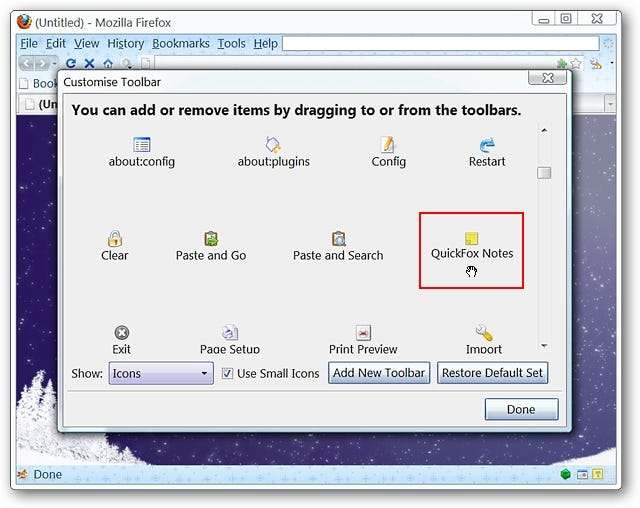
Đây là cái nhìn cận cảnh về “Nút Thanh công cụ & Biểu tượng Thanh trạng thái”…
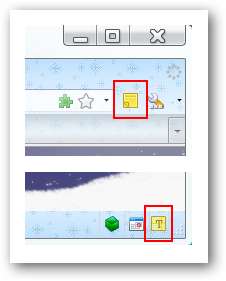
Một cái nhìn xung quanh ghi chú QuickFox
Nếu bạn mở QuickFox Notes dưới dạng một cửa sổ riêng biệt, đây là cách nó sẽ hiển thị.
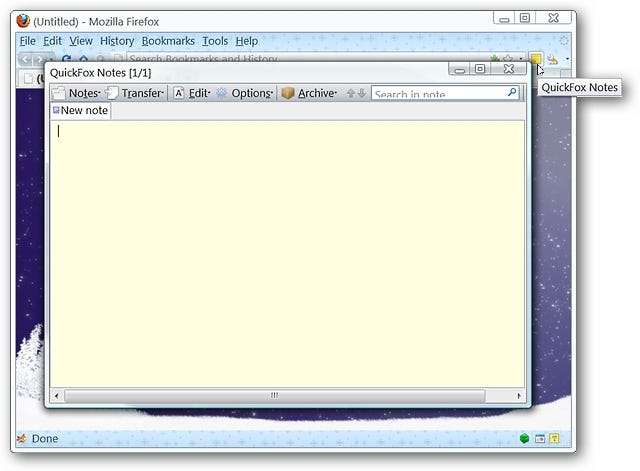
Hoặc nếu bạn muốn mở QuickFox Notes trong một tab, đây là những gì bạn sẽ thấy. Lưu ý rằng có một “Mini Tab Bar” trong Tab Firefox…
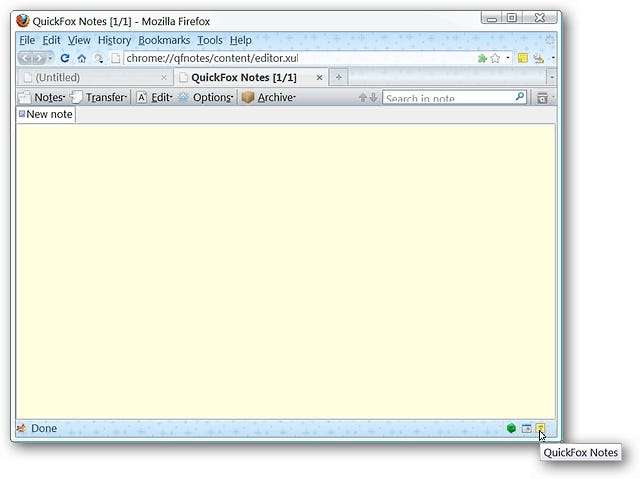
Ngay khi bạn mở QuickFox Notes lần đầu tiên, bạn sẽ thấy một thư mục hoàn toàn mới được thêm vào “Dấu trang” của bạn. Mỗi “liên kết” trong thư mục mới đại diện cho một ghi chú riêng…
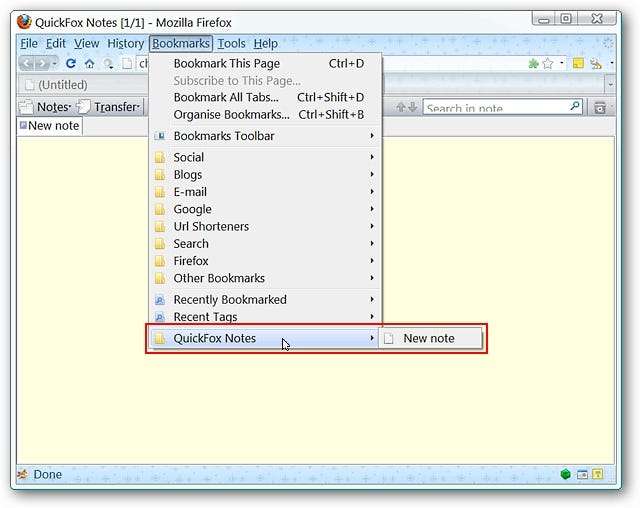
Không có tùy chọn nào có sẵn trong “Cửa sổ trình quản lý tiện ích bổ sung”… tất cả các tùy chọn cho QuickFox Notes đều được tích hợp ngay trong chính “Thanh công cụ chính”.
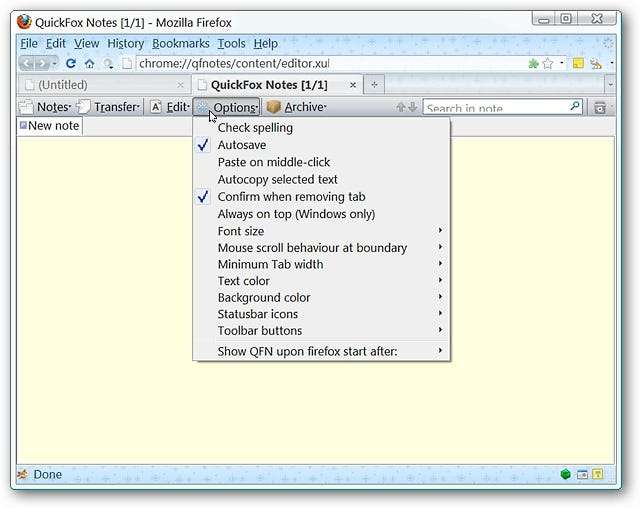
Ghi chú QuickFox trong hành động
Đối với ví dụ của chúng tôi, chúng tôi đã quyết định sao chép một số thông tin rất hữu ích từ một trong những bài viết ở đây tại trang web…
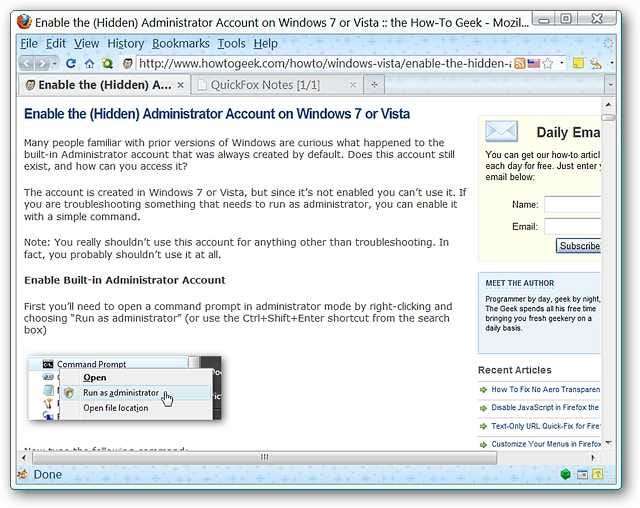
Khi chúng tôi dán văn bản vào ghi chú mới của mình, kích thước văn bản hơi nhỏ một chút nhưng có thể dễ dàng phóng to trong “Menu thả xuống Tùy chọn”.
Lưu ý: Bạn sẽ không thể thêm hình ảnh vào ghi chú của mình.
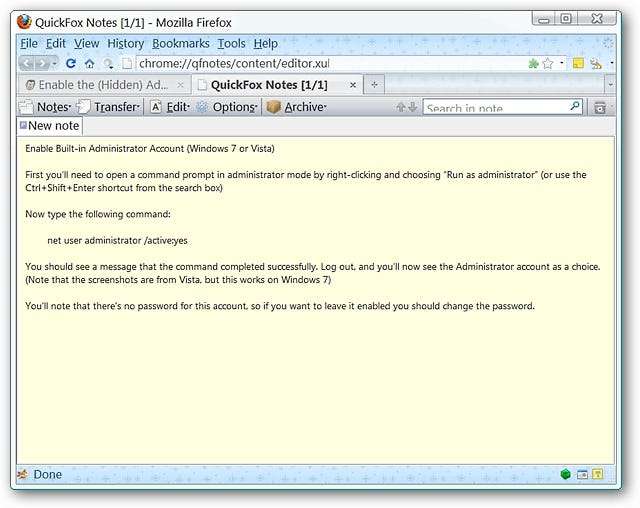
Như bạn có thể thấy các ghi chú mới của chúng tôi đã trở nên độc đáo sau khi văn bản được phóng to cùng với một số cá nhân hóa khác. Nếu bạn muốn đổi tên ghi chú của mình cực kỳ dễ thực hiện… chỉ cần nhấp chuột phải vào tab để mở “Cửa sổ bật lên ghi chú đổi tên”. Khi bạn đã nhập tên mong muốn, chỉ cần nhấp vào bên ngoài “Cửa sổ bật lên ghi chú đổi tên” để kết thúc quá trình.
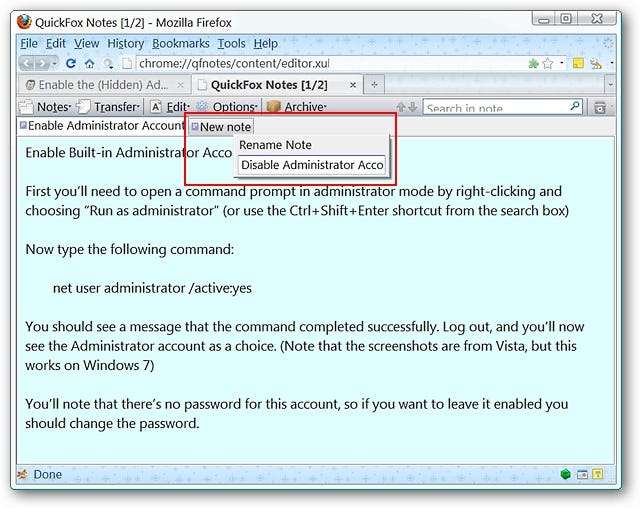
Nhìn lại nhanh “Thư mục Dấu trang” mới hiển thị các tên mới cho cả hai ghi chú của chúng tôi…
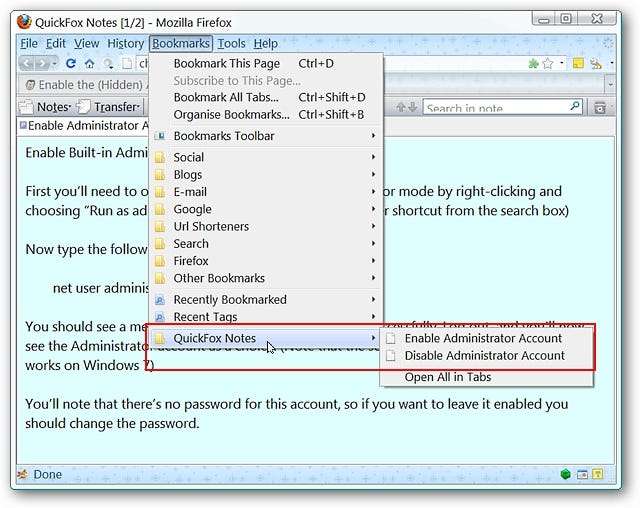
Và nếu cần (hoặc muốn), ghi chú có thể được xuất dưới dạng tệp văn bản. Lưu ý rằng bạn có thể xuất ghi chú của mình dưới dạng các tệp riêng biệt hoặc kết hợp tất cả chúng thành một tệp lớn hơn. Rât thuận tiện…
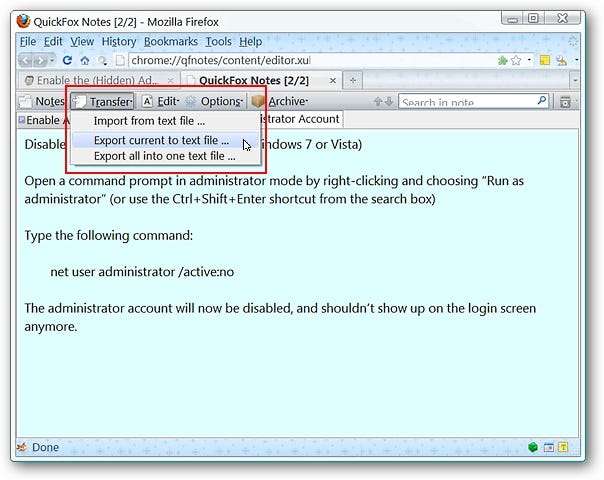
Mở QuickFox Notes dưới dạng một ứng dụng riêng biệt
Một tính năng độc đáo của QuickFox Notes là khả năng chạy nó như một “ứng dụng độc lập”. Thiết lập nó không khó để làm gì cả…
Điều đầu tiên bạn cần làm là tạo một bản sao của một trong các phím tắt Firefox của bạn (cài đặt thông thường hoặc cài đặt di động). Khi bạn đã tạo một bản sao (chẳng hạn như trên Màn hình), hãy nhấp chuột phải vào phím tắt và chọn “Thuộc tính”. Khi bạn đã chọn xong, bạn sẽ thấy cửa sổ “Thuộc tính” với tab “Lối tắt” được hiển thị. Bây giờ bạn đã sẵn sàng sửa đổi "Đường dẫn mục tiêu".
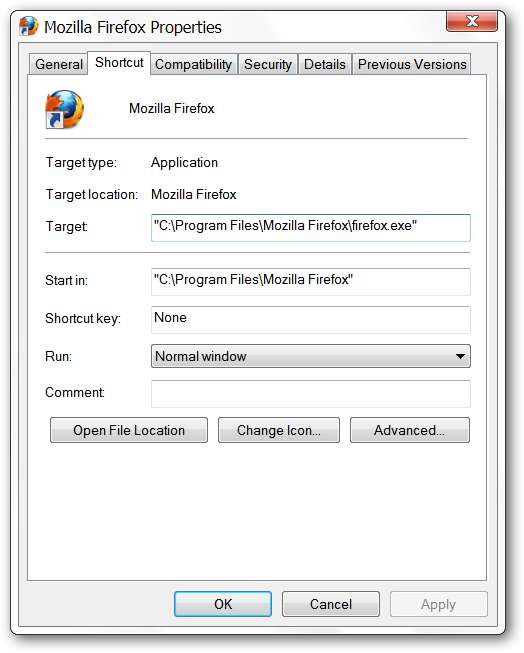
Trong vùng địa chỉ cho "Mục tiêu:", bạn sẽ cần thêm "lệnh" sau vào cuối đường dẫn mục tiêu đảm bảo để lại một khoảng trống duy nhất giữa dấu trích dẫn cuối cùng và "lệnh".
-chrome chrome: //qfnotes/content/openEditor.xul
Vì vậy, để cài đặt Firefox thông thường, “Đường dẫn đích” sẽ giống như sau:
“C: \ Program Files \ Mozilla Firefox \ firefox.exe” -chrome chrome: //qfnotes/content/openEditor.xul
Và đối với cài đặt di động, “Đường dẫn mục tiêu” sẽ giống như sau:
“C: \ Program Files \ Portable Firefox \ FirefoxPortable.exe” -chrome chrome: //qfnotes/content/openEditor.xul
Đừng quên đặt tên mới cho phím tắt đã sửa đổi của bạn. Khi bạn đã hoàn tất, hãy nhấp vào “Áp dụng”, sau đó nhấp vào “OK”.
Kết quả
Lưu ý: Đối với ví dụ của chúng tôi (hiển thị ở đây), chúng tôi đã sửa đổi một phím tắt cho thiết bị di động.
Đây là ứng dụng Ghi chú QuickFox “độc lập” của chúng tôi đang chạy “dựa trên Cài đặt Firefox Di động” mà phần mở rộng đã được thêm vào. Hoạt động rất tốt…
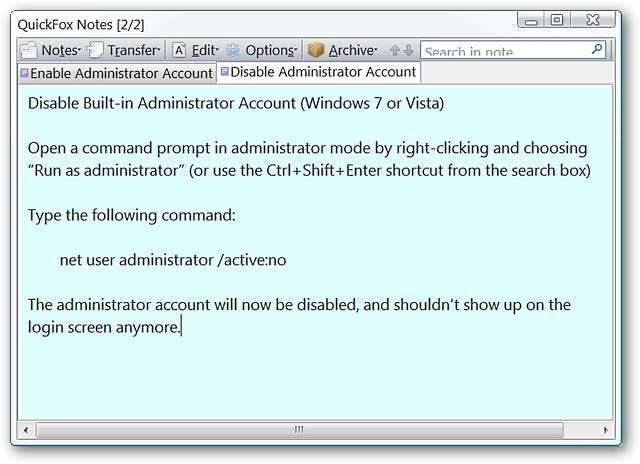
Phần kết luận
Nếu bạn đang tìm kiếm một ứng dụng ghi chú có thể kết nối và hoạt động bên ngoài Firefox thì chắc chắn bạn sẽ muốn xem kỹ phần mở rộng này.
Liên kết
Tải xuống tiện ích QuickFox Notes (Tiện ích bổ sung Mozilla)
Tải xuống tiện ích QuickFox Notes (Trang chủ Tiện ích mở rộng)







